 Ta emot ett fax
Ta emot ett fax
 Skicka ett fax
Skicka ett fax
 Anpassa ett faxjobb
Anpassa ett faxjobb
Du kan använda Allt-i-ett för att skicka fax i färg eller svartvitt. Du kan skicka och ta emot i storlekarna A4, Legal och US Letter.
Ta emot ett fax
Du kan ta emot fax automatiskt, manuellt eller via en telefonsvarare.
Obs! För att Allt-i-ett ska kunna skicka och ta emot färgfax måste även avsändarfaxen kunna hantera färgfax.
Automatiskt
Rekommenderas för en reserverad faxlinje.
Allt-i-ett är inställd för att ta emot inkommande fax automatiskt med hjälp av det automatiska svarsläget. Detta läge visas med lampan för Autosvar. När lampan för Autosvar är tänd tar Allt-i-ett emot fax efter det antal ringsignaler som ställts in på menyn Alternativ.
Om du ändrar inställningarna och vill återgå till det automatiska svarsläget:
- Tryck på Faxa på kontrollpanelen.
- Tryck på Alternativ tills Antal ringsignaler visas.
- Tryck på högerpilen för att välja Efter 2 ringsignaler, Efter 3 ringsignaler (standard) eller Efter 5 ringsignaler.
- Tryck på Välj.
- Kontrollera att lampan för Autosvar på Allt-i-ett är tänd.
När det antal signaler som du anger känns av tar Allt-i-ett automatiskt emot faxet.
Manuellt
Rekommenderas för en delad fax- och telefonlinje.
Du kan välja vilka inkommande fax du vill ta emot genom att ställa in Allt-i-ett på det manuella svarsläget.
- Tryck på Faxa på kontrollpanelen.
- Kontrollera att lampan för Autosvar på Allt-i-ett är släckt.
- Om Allt-i-ett har en telefonlur: När Allt-i-ett ringer lyfter du upp telefonluren och lyssnar om du hör faxtoner.
Om Allt-i-ett inte har en telefonlur: När den anslutna telefonen ringer lyfter du upp telefonluren och lyssnar om du hör faxtoner.
Obs! Allt-i-ett måste vara ansluten till en telefon för att ta emot fax manuellt. Om du vill ha hjälp kan du se Ansluta till en telefon.
- Om Allt-i-ett har en telefonlur:
- Tryck på Svart eller Färg.
- Lägg på telefonluren.
Allt-i-ett tar emot faxet.
Om Allt-i-ett inte har en telefonlur:
- Tryck på *9* på telefonen.
- Lägg på telefonluren.
Allt-i-ett tar emot faxet.
Telefonsvarare
Rekommenderas för en delad fax- och telefonlinje.
Så här tar du emot fax om Allt-i-ett är ansluten till en telefonsvarare:
- Tryck på Faxa på kontrollpanelen.
- Ställ in telefonsvararen så att den svarar på inkommande samtal innan Allt-i-ett gör det. Om du till exempel ställer in telefonsvararen så att den svarar efter tre signaler, så ställer du in Allt-i-ett så att den svarar efter fem signaler. För att ändra denna inställning i Allt-i-ett:
- Tryck på Alternativ tills Antal ringsignaler visas.
- Tryck på högerpilen tills Efter 5 ringsignaler visas.
- Tryck på Välj.
- Kontrollera att lampan för Autosvar på Allt-i-ett är tänd.
När en signal känns av besvarar telefonsvararen samtalet.
- Om ett fax känns av tar Allt-i-ett emot faxet och kopplar bort telefonsvararen.
- Om inte, slutför telefonsvararen samtalet.
Obs! Du måste installera utrustningen enligt beskrivningen i Ansluta till en telefonsvarare för att den ska fungera ordentligt.
Skicka ett fax
Du kan skicka fax med hjälp av kontrollpanelen, Allt-i-ett-center eller faxdrivrutinen.
Använda kontrollpanelen
- Se till att Allt-i-ett är på.
- Lägg i upp till 30 original med framsidan nedåt i den automatiska dokumentmataren.
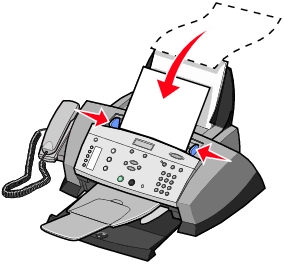
Obs! När du lägger i små pappersstorlekar placerar du originalet i mitten av facket och justerar pappersledarna efter papperets kant.
- Tryck på Faxa på kontrollpanelen.
- Använd knappsatsen för att:
- Ange faxnummer och tryck sedan på Svart eller Färg.
- Tryck på Snabbuppringning och:
- Använd pilknapparna för att bläddra genom listan för att hitta det nummer du önskar och sedan trycka på Svart eller Färg.
- Använd knappsatsen för att ange ett tvåsiffrigt nummer (visas i displayens övre vänstra hörn) och tryck sedan på Svart eller Färg.
Obs! Om du inte har en snabbuppringningslista, men vill skapa en, kan du se Använda datorn (rekommenderas).
Allt-i-ett skannar dokumentet och skickar faxet till det nummer du angivit.
Använda Allt-i-ett-center
- Se till att Allt-i-ett är ansluten till en dator.
- Lägg i upp till 30 original med framsidan nedåt i den automatiska dokumentmataren.
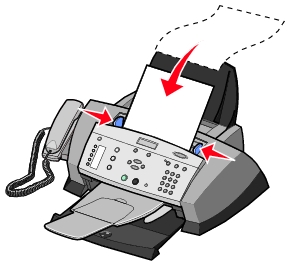
Obs! När du lägger i små pappersstorlekar placerar du originalet i mitten av facket och justerar pappersledarna efter papperets kant.
- Dubbelklicka på skrivbordsikonen Lexmark 4200 Series Allt-i-ett-center.
Huvudsidan för Allt-i-ett visas.
- Under Produktivitetsverktyg klickar du på Faxa en bild eller ett dokument.
- Följ instruktionerna på skärmen för att slutföra uppgiften.
Skicka ett elektroniskt fax
Du kan skapa ett elektroniskt dokument och skicka ett svartvitt fax av dokumentet till någon annan.
Obs! Du kan inte ta emot elektroniska fax, bara skicka dem. Alla inkommande fax skrivs ut från Allt-i-ett.
Så här skickar du fax från datorprogrammet med hjälp av faxmodemet i Allt-i-ett:
- När dokumentet är öppet klickar du på Arkiv
 Skriv ut.
Skriv ut.
- I listan med skrivare väljer du Fax Lexmark 4200 Series.
- Följ instruktionerna i det program som startar.
Obs! Alla fax som skickas som elektroniska fax visas med upplösningen Fin.
Anpassa ett faxjobb
Det finns flera faxfunktioner på Allt-i-ett som gör det effektivare att skicka fax. Du kan använda kontrollpanelen eller programmet för att använda faxfunktionerna och anpassa fax. En komplett lista över alternativen på kontrollpanelens meny Faxa finns i Använda kontrollpanelen.
Ställa in snabbuppringning
Använda datorn (rekommenderas)
- Klicka på Start
 Program
Program  Lexmark 4200 Series
Lexmark 4200 Series  Allt-i-ett Faxinställningar.
Allt-i-ett Faxinställningar.
- Klicka på fliken Snabbuppringning.
- Följ instruktionerna på fliken Snabbuppringning för att lägga till ett nytt nummer till listan.
- Tryck på Spara inställningar när du är klar med uppdateringen. Inga inställningar sparas förrän du trycker på denna knapp.
Använda kontrollpanelen
- Tryck på Faxa på kontrollpanelen.
- Tryck på Alternativ tills Ändra snabbuppringning visas på displayen.
- Tryck på Välj.
- Ange ett tvåsiffrigt snabbuppringningsnummer och tryck sedan på Välj.
- Ange faxnumret.
- Ange namnet med hjälp av knappsatsen. Tryck på knappen mer än en gång för att bläddra genom bokstäverna.
- Tryck på Välj när du är klar.
Sparad visas på skärmen.
Använda snabbuppringning
För att det ska vara lättare att skicka fax kan du ange upp till 99 snabbuppringningsnummer. Du kan ange 79 individuella faxnummer och 20 grupper som kan innehålla upp till fem nummer var.
- Tryck på Faxa på kontrollpanelen.
- Tryck på Snabbuppringning.
Det första numret i snabbuppringningslistan visas.
- Bläddra genom listan med hjälp av höger- och vänsterpilarna eller använd knappsatsen för att ange det tvåsiffriga snabbuppringningsnumret.
- Tryck på Svart eller Färg för att skicka faxet.
Snabbuppringningsknappar
Med hjälp av snabbuppringningsknapparna kan du hämta snabbuppringningsnumren 1-5. Dessa knappar programmeras automatiskt när du programmerar de första fem snabbuppringningsnumren. Så här skickar du ett fax med hjälp av en snabbuppringningsknapp:
- Se till att Allt-i-ett är på.
- Lägg i upp till 30 original med framsidan nedåt i den automatiska dokumentmataren.
- Tryck på önskad snabbuppringningsknapp.
- Tryck på Svart eller Färg.
Skicka ett flersidigt fax till en grupp
Om Allt-i-ett är ansluten till en dator kan du skicka ett fax med upp till 20 sidor till så många som fem personer samtidigt.
Skicka broadcast-fax direkt
- Tryck på Faxa på kontrollpanelen.
- Ange ett faxnummer eller tryck på Snabbuppringning för att välja nummer från snabbuppringningslistan.
- Tryck på Svart eller Färg för att skicka faxet direkt eller tryck på Välj för att ange nästa faxnummer.
- Tryck på Svart eller Färg för att skicka faxet till båda numren eller tryck på Välj för att ange nästa faxnummer. Upprepa detta tills alla faxnumren (högst fem stycken) har angivits.
Fördröja sändning av broadcast-fax
- Tryck på Faxa på kontrollpanelen.
- När standardfönstret visas trycker du på Alternativ tills Fördröj till visas.
- Använd höger pilknapp för att bläddra till Ställ in fördröjning.
- Tryck på Välj.
- Ange den tid du till att faxet ska skickas.
- Tryck på Välj.
- Om Allt-i-ett är inställd på 24-timmarsläge kommer fönstret att återgå till standarddisplayen. Om maskinen är inställd på 12-timmarsläge trycker du på 1 för AM eller 2 för PM.
- Ange faxnumret med hjälp av knappsatsen.
- Tryck på Svart eller Färg för att skicka faxet till detta nummer eller tryck på Välj för att ange nästa faxnummer (du kan upprepa detta upp till fem gånger och det fördröjda faxet kommer att skickas till det antal nummer som du har angivit).
Obs! Vid den angivna tiden rings faxnumren och faxet skickas till samtliga angivna faxnummer. Om faxöverföringen misslyckas till något av numren på broadcast-listan kommer de nummer som inte fungerade att ringas upp igen i slutet av listan.
Använda snabbuppringningslistan:
- Tryck på Faxa på kontrollpanelen.
- Tryck på Alternativ tills Fördröj till visas.
- Använd vänster- och högerpilarna för att bläddra till Ställ in fördröjningoch tryck sedan på Välj.
- Ange information om när du vill att faxet ska skickas.
- Tryck på Välj igen och tryck sedan på 1 för AM eller 2 för PM.
- Tryck på Snabbuppringning och:
- Använd pilknapparna för att bläddra genom snabbuppringningslistan tills du hittar önskat faxnummer.
- Använd knappsatsen för att ange ett tvåsiffrigt nummer (visas i displayens övre vänstra hörn).
- Tryck på Färg eller Svart.
Standardfönstret visas igen.
Obs! Du kan upprepa denna procedur för att ange fler nummer som du vill skicka ett fördröjt fax till.
Ringa upp med telefonluren på
Ringa upp med telefonluren på är ett alternativ som gör det möjligt att få åtkomst till telefonlinjen innan du skickar ett fax. Använd detta alternativ i specialfall, t.ex. om du måste navigera genom ett automatiserat svarssystem eller ange ett visitkortsnummer innan du skickar faxet.
- Tryck på Faxa på kontrollpanelen.
- Tryck på Alternativ upprepade gånger tills Ringa upp med telefonluren på visas.
- Tryck på Välj för att koppla upp Allt-i-ett.
Du kan nu höra telefonlinjens uppringningston.
- Ange det nummer som du vill skicka ett fax till.
- Tryck på knappsatsens siffror för att navigera i ett automatiserat svarssystem.
- Tryck på Svart eller Färg när du hör faxtoner.
Ring upp igen/Pausa
Använd Ring upp igen/Pausa för att ringa ett nummer igen eller ange ett mellanrum i ett faxnummer.
- När Allt-i-ett är i faxläget trycker du på Ring upp igen/Pausa för att ringa upp det senaste numret igen.
Obs! Om du trycker på den här knappen direkt efter att du har skickat ett fax används faxinställningarna från det föregående faxet.
- Tryck på Ring upp igen/Pausa om du vill infoga en paus på tre sekunder i ett faxnummer som du redan har börjat skriva in. Det kan hända att du behöver ange en paus i ett faxnummer för att vänta på en utgående linje eller vänta på meddelanden i ett automatiserat svarssystem.
Ringa bakom en växel
Om Allt-i-ett är ansluten till en telefonväxel kan det hända att du måste ange uppringningsmetoden som Bakom en telefonväxel. Vanligtvis när man ringer ett faxnummer väntar Allt-i-ett tills den känner av uppringningstonen och slår sedan faxnumret. Denna uppringningsmetod fungerar dock inte om telefonväxelsystemet har en uppringningston som de flesta faxar inte känner igen. Genom att använda Bakom en telefonväxel är det möjligt för Allt-i-ett att slå faxnumret utan att vänta på att känna igen uppringningstonen.
Så här ställer du in Allt-i-ett på Bakom en telefonväxel:
- Tryck på Faxa på kontrollpanelen.
- Tryck på Alternativ upprepade gånger tills Avancerad faxning visas och tryck sedan på Välj.
- Tryck på Alternativ upprepade gånger tills Uppringningsmetod visas och tryck sedan på Välj.
- Använd höger pilknapp för att bläddra till Bakom en telefonväxeloch tryck sedan på Välj.
När du skickar ett fax ringer Allt-i-ett upp bakom telefonväxelsystemet.
Speciella ringmönster
Tydlig ringning är en tjänst som tillhandahålls av en del telefonbolag och som tilldelar en enda telefonlinje flera telefonnummer. Om du har denna tjänst kan du programmera Allt-i-ett så att den får ett visst ringmönster och telefonnummer för inkommande fax.
Så här använder du Tydlig ringning för att faxa:
- Beställ tjänsten för speciella ringsignaler från telefonbolaget.
- Tryck på Faxa på kontrollpanelen.
- Tryck på Alternativ upprepade gånger tills Avancerad faxning visas och tryck sedan på Välj.
- Tryck på Alternativ upprepade gånger tills Tydlig ringning visas.
- Välj en tydlig ringsignal:
- Tydlig ringning 1 (två ringsignaler)
- Tydlig ringning 2 (tre ringsignaler)
- Ring faxlinjenumret inom tre minuter.
Autosvar
Tryck på knappen Autosvar för att stänga av och sätta på den automatiska svarsfunktionen. När lampan för Autosvar är tänd är den automatiska svarsfunktionen på.
Om du vill använda Autosvar kan du ställa in antalet ringsignaler innan faxet tas emot. Standarden är Efter 3 ringsignaler. Så här ändrar du denna inställning:
- Tryck på Faxa på kontrollpanelen.
- Tryck på Alternativ tills Antal ringsignaler visas.
- Tryck på högerpilen för att välja Efter 2 ringsignaler, Efter 3 ringsignaler (standard) eller Efter 5 ringsignaler.
- Tryck på Välj.
- Kontrollera att lampan för Autosvar lyser.
När det antal signaler som du anger känns av tar Allt-i-ett automatiskt emot faxet.
Om du vill ta emot fax manuellt kontrollerar du att lampan för Autosvar är släckt. Mer information om att ta emot fax manuellt finns i Manuellt.
Vidarebefordring av fax
Det kan hända att du vill ange att fax ska vidarebefordras om du t.ex. ska resa bort, men fortfarande vill ta emot fax när du är borta. Det finns tre inställningar för vidarebefordring av fax:
- Av (standard)
- Vidarebefordra- När Allt-i-ett tar emot ett fax sparar den det i minnet och skickar det sedan till det faxnummer du har angivit.
- Skriv ut och vidarebefordra- Allt-i-ett vidarebefordrar faxet till angivet faxnummer och skriver ut faxet.
Så här ställer du in vidarebefordring av fax:
- Tryck på Faxa på kontrollpanelen.
- Tryck på Alternativ tills Vidarebefordra fax visas och tryck sedan på Välj.
- Använd pilknapparna för att bläddra tills det alternativ du önskar (Vidarebefordra fax eller Skriv ut och vidarebefordra) visas och tryck sedan på Välj.
- Ange det nummer du vill vidarebefordra faxet till och tryck sedan på Välj.
Fwd visas nu i displayens nedre vänstra hörn.
Använda nummerpresentation
Nummerpresentation är en tjänst som en del telefonbolag tillhandahåller och som identifierar telefonnumret (och eventuellt namnet) för den person som ringer dig. Om du abonnerar på denna tjänst fungerar den med Allt-i-ett. När du tar emot ett fax visas numret till den person som skickade faxet på displayen.
Obs! Nummerpresentation finns bara tillgängligt i vissa länder och regioner.
Använda blockering av skräpfax
Blockering av skräpfax gör det möjligt att styra vem du får fax ifrån. Du kan använda den här funktionen på två olika sätt:
- Blockera samtal från: Det här alternativet gör det möjligt att skapa en lista med telefonnummer som du inte vill ta emot fax från. Allt-i-ett tar inte emot fax från numren i listan.
- Ta endast emot samtal från: Det här alternativet gör det möjligt att skapa en lista med telefonnummer som du anger som de enda nummer du vill ta emot fax från. Allt-i-ett tar endast emot fax från dessa nummer.
Så här väljer du det alternativ du önskar:
- Tryck på Faxa på kontrollpanelen.
- Tryck på Alternativ tills Avancerad faxning visas på displayen.
- Tryck på Alternativ tills Blockera skräpfax visas på displayen.
- Använd pilknapparna för att bläddra till Blockera samtal från eller Ta endast emot samtal frånoch tryck sedan på Välj.
Skapa en lista för skräpfax:
- Tryck på Faxa på kontrollpanelen.
- Tryck på Alternativ tills Avancerad faxning visas.
- Tryck på Alternativ tills Redigera lista för skräpfax visas.
- Använd höger pilknapp för att bläddra till Lägg tilloch tryck sedan på Välj.
- Ange ett tvåsiffrigt nummer och tryck sedan på Välj.
- Ange ett telefonnummer och tryck sedan på Välj.
- Om du vill lägga till ännu ett telefonnummer i listan trycker du på 1. Om du är klar trycker du på 2.
Så här anpassar du inställningarna
Använda verktyget för faxinställningar
Du kan justera faxinställningarna med verktyget Faxinställningar. Dessa inställningar gäller för de fax du skickar eller tar emot.
- Klicka på Start
 Program
Program  Lexmark 4200 Series
Lexmark 4200 Series  Faxinställningar.
Faxinställningar.
- Klicka på varje flik och ändra inställningarna efter dina behov.
- Klicka på Stäng.
Obs! Du kan också använda Faxinställningar för att justera en del av faxinställningarna för Allt-i-ett. Mer information finns i Använda verktyget för faxinställningar.
Använda kontrollpanelen
Du kan använda kontrollpanelen för att anpassa faxjobben. Tryck på Faxa för att starta faxläget och tryck sedan på Alternativ upprepade gånger för att se varje undermeny.
|
Från denna undermeny:
|
Kan du:
|
|
PÅGÅENDE FAX
|
Avbryta fax som ännu inte har skickats.
|
|
SKRIVA UT RAPPORTER
|
Skriva ut:
- En aktivitetsrapport (de 40 senast skickade och mottagna faxen)
- En sändningsrapport
- En mottagningsrapport
- En inställningslista (visar en lista över inställningar, t.ex. ringvolym)
|
|
ANTAL RINGSIGNALER
|
Ställa in efter hur många ringsignaler Allt-i-ett tar emot ett fax om läget Autosvar är på:
|
|
FÖRDRÖJ TILL
|
Ange en bestämd tid då ett fax ska skickas. Om du vill ha hjälp kan du se Fördröja sändning av broadcast-fax.
Obs! Kontrollera att datum och tid är korrekt inställda innan du anger en bestämd tid då ett fax ska skickas.
|
|
RINGA UPP MED TELEFONLUREN PÅ
|
Trycka på Välj för att använda Ringa upp med telefonluren på när du hör en uppringningston.
Mer information finns i Ringa upp med telefonluren på.
|
|
RINGSIGNAL
|
Välja en rington för inkommande samtal:
|
|
TON FÖR KNAPPTRYCKNING
|
Sätta på eller stänga av det ljud som hörs när du trycker på en knapp på kontrollpanelen. Alternativen är:
|
|
HÖGTALARVOLYM
|
Ställa in högtalarvolymen på Allt-i-ett på (påverkar faxljuden på Allt-i-ett):
|
|
ÄNDRA SNABBUPPRINGNING
|
Göra detta i snabbuppringningslistan:
Obs! Mer information finns i Ställa in snabbuppringning.
|
|
ÄNDRA DATUM/TID
|
Redigera datum och tid.
Obs! Se till att du skriver in en siffra i alla tillgängliga teckenplatser. Exempelvis 01:00 för 1:00.
|
|
ANPASSA FAX
|
Skriv in ditt namn, namnet på ditt företag och ditt nummer. Denna information visas som en rubrik för att identifiera dig och din fax för faxmottagaren.
|
|
TOM PAPPERSSTORLEK
|
Välj:
- US Letter (standard)
- A4
- Legal
Obs! Om ingen asterisk (*) visas har en pappersstorlek som ej stöds av fax valts via kopieringsmenyn.
|
|
TOM PAPPERSTYP
|
Ange vilken typ av papper som ligger i pappersfacket:
- Vanligt (standard)
- Bestruket
- Fotografi
- OH-film
|
|
VIDAREBEFORDRA FAX
|
- Stänga av denna funktion (standard).
- Ange ett nummer att vidarebefordra faxet till.
- Vidarebefordra faxet och skriva ut det.
|
|
AVANCERAD FAXNING
|
Tryck på Välj för att visa en meny med avancerade faxalternativ (se Avancerade faxalternativ).
|
|
UNDERHÅLL
|
- Kontrollera bläcknivåer.
- Byta bläckpatroner.
- Justera bläckpatroner.
- Rengöra bläckpatroner.
- Skriva ut en testsida.
Obs! En del länkar fungerar inte när ett jobb pågår.
|
|
RENSA INSTÄLLNINGAR
|
Välja när du vill att Allt-i-ett ska återgå till standardinställningarna:
- Efter 2 min (standard)
- Aldrig
|
|
ANGE STANDARDINSTÄLLNINGAR
|
Ange standardinställningar till:
- Använd aktuella inställningar
- Använd fabriksinställningar
Obs! Om du väljer Använd fabriksinställningaruppmanas du att ange språk, land, datum och tid.
|
|
SPRÅK
|
Välja språk.
|
Avancerade faxalternativ
|
Från detta avancerade faxalternativ:
|
Kan du välja:
|
|
ÅTERUPPRINGNINGSFÖRSÖK
|
Det antal gånger du vill att apparaten ska försöka igen om faxet inte går fram:
- 0 gånger
- 1 gång
- 2 gånger (standard)
- 3 gånger
- 4 gånger
- 5 gånger
|
|
ÅTERUPPRINGNINGSINTERVALL
|
Den tid apparaten väntar innan den försöker göra ett faxsamtal igen:
- 1 min.
- 2 min.
- 3 min. (standard)
- 4 min.
- 5 min.
- 6 min.
- 7 min.
- 8 min.
|
|
FAXBEKRÄFTELSE
|
- Av (ingen statussida skrivs ut)
- Skriv ut för alla (skriver ut en statusrapport efter varje fax som skickas, inklusive jobb med fel).
- Skriv ut för fel (skriver ut en statusrapport endast efter jobb som inte levererades). (standard)
|
|
AKTIVITETSRAPPORT
|
- På begäran (du kan begära att en rapport skrivs ut). (standard)
- Efter 40 fax (en rapport skapas automatiskt efter 40 fax).
- Vid en viss tid (en rapport skapas automatiskt vid den tid du anger).
|
|
ANPASSA FAX TILL SIDA
|
|
|
FAXSIDFOT
|
- På (om du vill att apparaten ska infoga tid, datum, sidnummer och uppringande nummer längst ned på varje inkommande fax). (standard)
- Av
|
|
UPPRINGNINGSMETOD
|
- Tonval (standard)
- Puls
- Bakom en telefonväxel (avkänning av uppringningston av) – skicka ett fax utan att vänta på uppringningston
|
|
TYDLIG RINGNING
|
- Av (standard)
- Tydlig ringning 1 (två)
- Tydlig ringning 2 (tre)
Obs! Du kan välja tydliga ringsignaler om de är tillgängliga från den lokala teletjänsten.
|
|
UPPRINGNINGSPREFIX
|
- Inget (standard)
- Skapa - du kan skapa ett prefix med upp till åtta tecken som kan läggas till i början på varje nummer som rings.
|
|
SVARSPREFIX
|
- Inget (standard)
- Skapa - du kan skapa ett prefix med upp till åtta tecken som kan skickas innan svar på faxtoner. Detta gör det möjligt för telefonsvararen att avaktivera eller aktivera särskilda uppringningsfunktioner som levereras av teletjänsten.
|
|
SKANNA FÖRE UPPRINGNING
|
|
|
MAXIMAL SÄNDNINGSHASTIGHET
|
Bps-hastighet:
- 33,600 (standard)
- 31,200
- 28,800
- 26,400
- 24,000
- 21,600
- 19,200
- 16,800
- 14,400
- 12,000
- 9,600
- 7,200
- 4,800
- 2,400
|
|
FELKORRIGERING
|
Obs! Normalt bör felkorrigering vara på. Om du däremot har problem med att exempelvis skicka fax till utlandet kan du stänga av felkorrigering.
|
|
SPRÅK
|
Ditt språk
|
|
LANDSNUMMER
|
Ditt landsnummer
|
|
UPPRINGNINGSDIAGNOSTIK
|
- Av- högtalaren är avstängd under sändning av fax.
- Ljud på- högtalaren är på under sändning av fax.
- Skriv ut T30 signalrapport
- Både ljud och rapport
|
|
BLOCKERA SKRÄPFAX
|
- Blockera samtal från (standard)
- Ta endast emot samtal från
|
|
BLOCKERA SAMTAL "UTAN ID"
|
|
|
REDIGERA LISTA FÖR SKRÄPFAX
|
- Lägg till
- Ta bort
- Ändra
- Skriv ut
|
|
Från detta avancerade faxalternativ:
|
Kan du välja:
|
|
LANDSNUMMER
|
- Argentina
- Australien
- Österrike
- Bangladesh
- Barbados
- Vitryssland
- Belgien
- Bolivia
- Brasilien
- Bulgarien
- Kanada
- Chile
- Colombia
- Costa Rica
- Kroatien
- Cypern
- Tjeckien
- Danmark
- Ecuador
- Egypten
- Estland
- Europa
- Finland
- Frankrike
- Tyskland
- Grekland
- Guam
- Guatemala
- Hongkong
- Ungern
- Island
- Indien
- Indonesien
- Irland
- Israel
- Italien
- Japan
- Korea
|
- Kuwait
- Lettland
- Libanon
- Liechtenstein
- Litauen
- Luxemburg
- Malaysia
- Malta
- Mexico
- Marocko
- Nederländerna
- Nya Zeeland
- Nicaragua
- Norge
- Oman
- Pakistan
- Panama
- Paraguay
- Folkrepubliken Kina
- Peru
- Filippinerna
- Polen
- Portugal
- Puerto Rico
- Rumänien
- Ryssland
- Saudiarabien
- Singapore
- Slovakien
- Slovenien
- Sydafrika
- Spanien
- Sri Lanka
- Sverige
- Schweiz
- Taiwan
|
|
LANDSNUMMER
|
- Thailand
- Turkiet
- Förenade arabemiraten
- Storbritannien
- Ukraina
- Uruguay
|
- USA/Nordamerika
- Venezuela
- Vietnam
- Jungfruöarna
|
Obs! Det alternativ som valts markeras med en asterisk (*) på displayen.
 Ta emot ett fax
Ta emot ett fax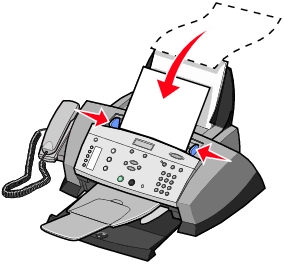
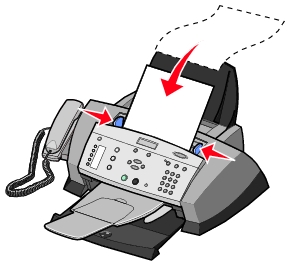
 Skriv ut.
Skriv ut.
 Program
Program  Lexmark 4200 Series
Lexmark 4200 Series  Allt-i-ett Faxinställningar.
Allt-i-ett Faxinställningar.
 Program
Program  Lexmark 4200 Series
Lexmark 4200 Series  Faxinställningar.
Faxinställningar.